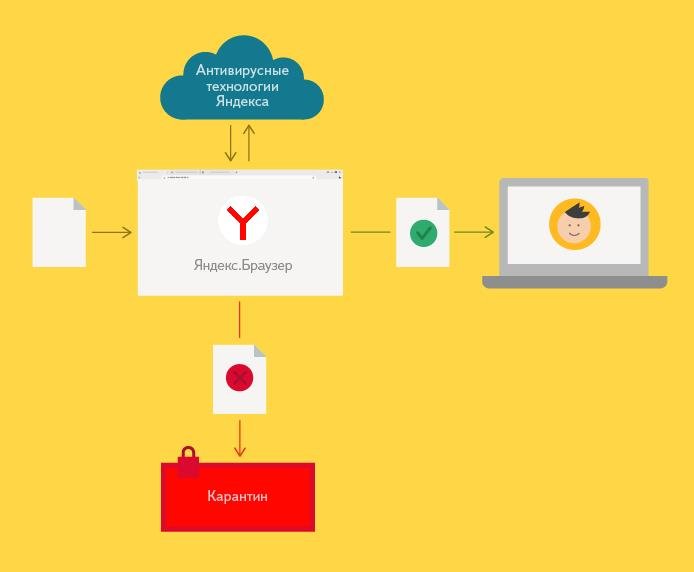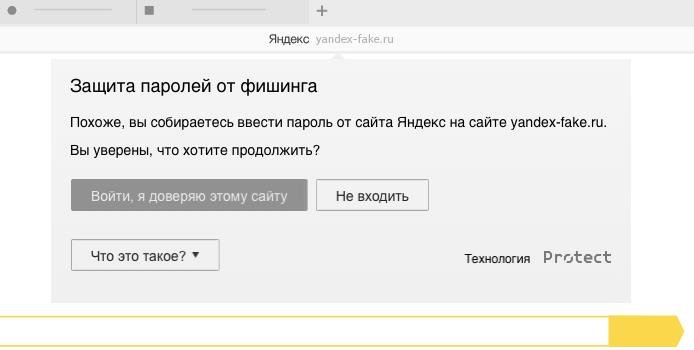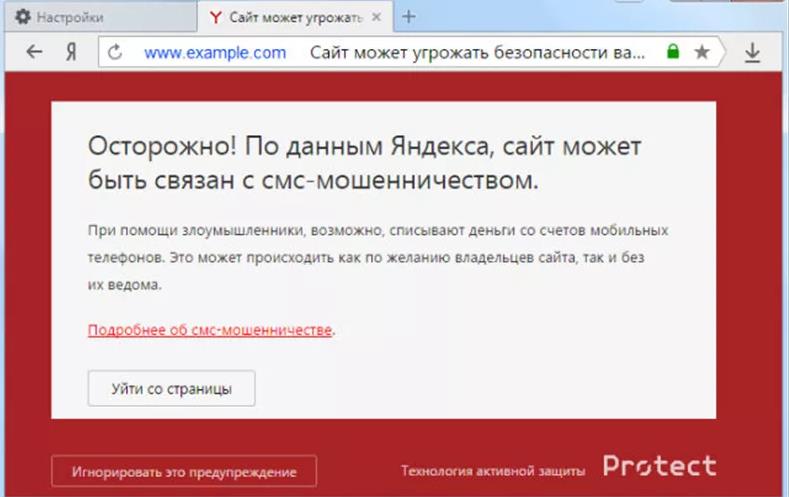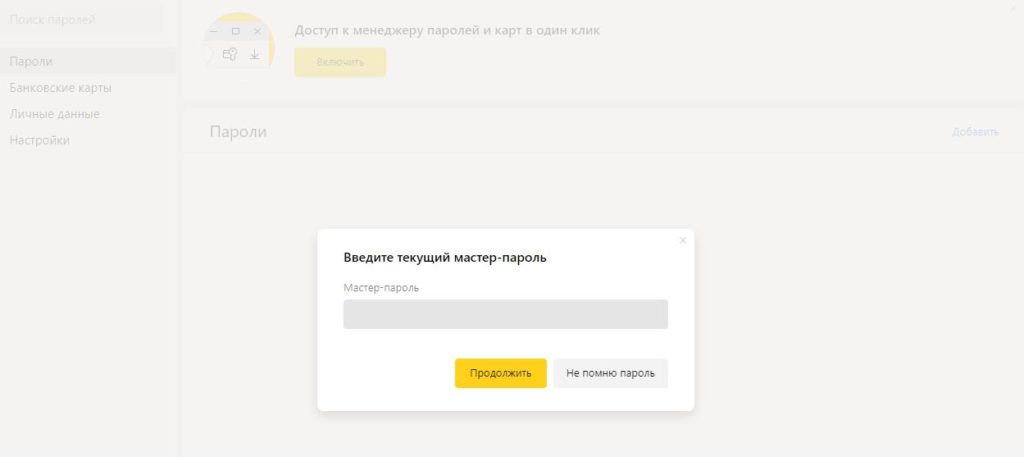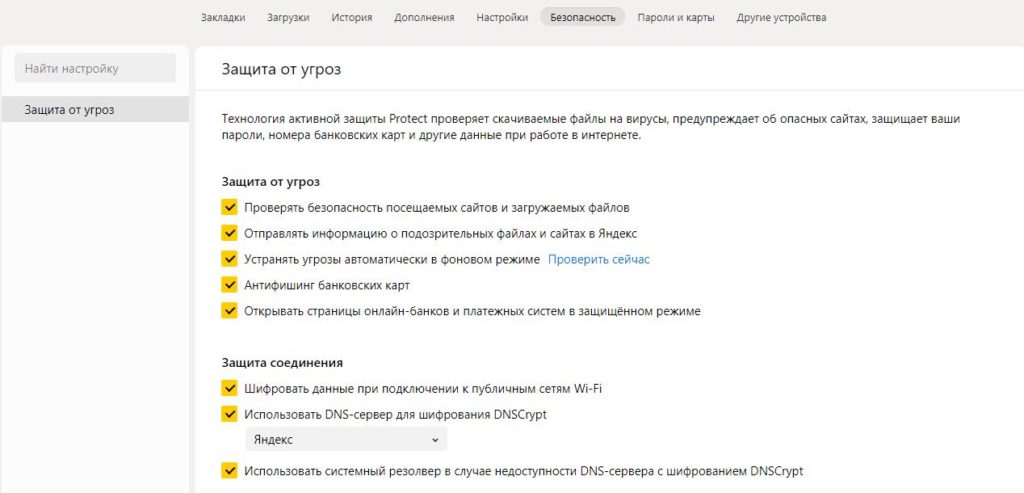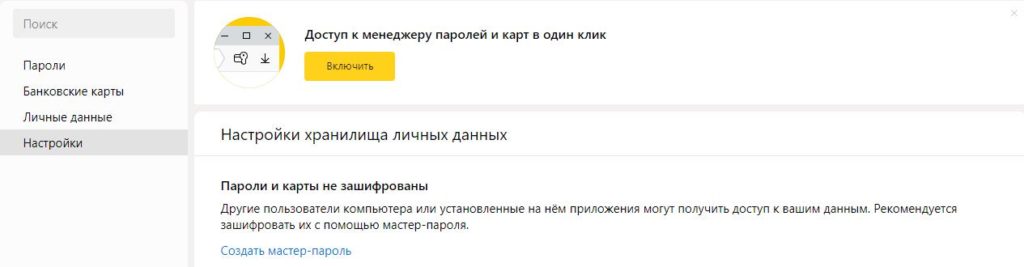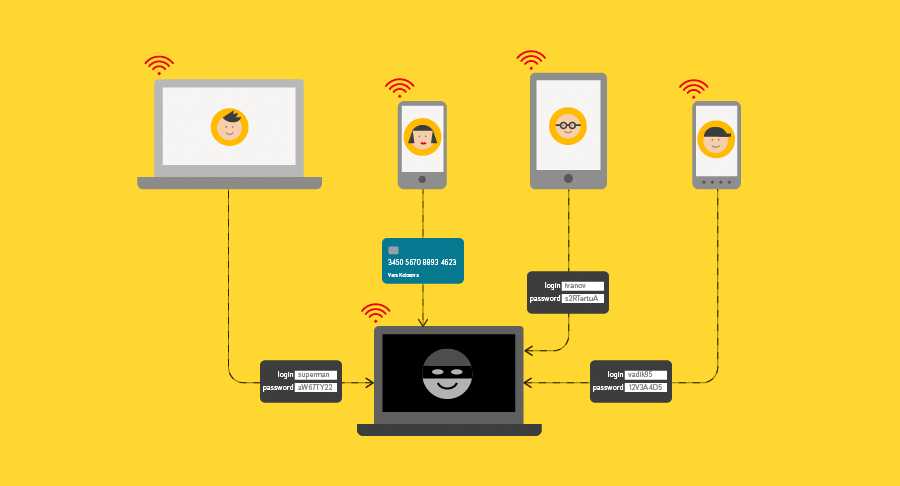Как включить/отключить Protect в Яндекс браузере?
Перед тем, как отключить Protect в Яндекс браузере, нужно чётко понимать, каким рискам пользователь подвергает свой компьютер и информацию на нём. Технология «Протект» в браузере призвана для защиты от самых распространённых интернет угроз, и она действительно справляется со своей задачей. Система хоть и не идеальна, нет полной гарантии защиты, но это лучше, чем остаться полностью безоружными против хакеров. Зачем нужен Yandex Protect, когда полезен, а когда лучше отключить? Ответы на все эти вопросы и не только здесь.
Яндекс Protect - основные функции:
Условно всю интернет-защиту, представляющуюся системой Protect, можем разбить на 4 группы по типам угроз.
Безопасность сетей
Любой продвинутый интернет-пользователь знает, что общественные Wi-Fi – это зона повышенной опасности. Системный администратор заведения или хакер может без особого труда перехватить данные, отправляемые другим пользователем. По умолчанию они передаются в оригинальном виде, то есть информацию может прочитать любой. Единственное исключение – HTTPS-подключение. SSL-протокол в нём требует от браузера предварительную шифровку данных, а расшифровываются они уже на сервере.
Неужели пользоваться бесплатным интернетом сегодня опасно? Всё так и было до выхода системы защиты Яндекс Протект. Она повторяет практически то же самое, что и делает HTTPS-подключение – шифрует весь трафик перед отправкой. Злоумышленник по-прежнему может перехватить данные, но они будут в зашифрованном виде. Взлом займёт очень много времени и потребует специальное оборудование. Без установок типа ASIC подбор пароля может занять тысячи лет.
Функция «Безопасный Wi-Fi» создаёт HTTPS-шлюз для тех сайтов, которые поддерживают только HTTP-подключение. Безопасность пользователя возрастает во много крат, при этом без каких-либо лишних манипуляций.
Читайте также: Как поменять пароль от Wi-Fi?
Проверка файлов
Какой самый распространённый способ заражения компьютера пользователя вирусами? Правильно, внедрение вредоносного кода в скачиваемые файлы. Хакеры модифицируют различные популярные файлы: драйвера, программы, утилиты и прочее. Вместо или вместе с желанным приложением в систему попадает вирус. Пользователь не может самостоятельно определить, представляет ли файл опасность.
То, что не может человек, умеет Яндекс Protect. Функция сканирования файлов представляет собой облачный антивирус. Во время загрузки Яндекс подключает антивирусное ПО из облака для анализа содержимого файла. Сканирование проводится по многочисленным алгоритмам, поэтому обойти систему очень сложно. Если файл представляет собой угрозу, в 99% случаев система защиты Yandex обнаруживает её и блокирует дальнейшую загрузку. Главное достоинство функции, не считая безопасность – она не тратит ресурсы компьютера на сканирование и всё проводит незаметно для пользователя.
Однако, есть и недостаток – некоторые файлы ошибочно определяются опасными. Особенно часто система блокирует кряки, различные патчи к играм и прочие полулегальные данные. Загрузить их просто не получится без выключения технологии защиты.
Блокировка опасных сайтов
Ресурсы Яндекса позволяют каждый день проверять миллионы сайтов. Роботы компании обходят веб-ресурсы и, в случае обнаружения сомнительного кода, добавляют его в чёрный список.
Ещё базу данных опасных сайтов формируют сами пользователи Яндекс.Браузера. В случае заражения системы или загрузки вредоносного сайта Яндекс сразу начинает к нему настороженно относиться. Если случай повториться, веб-ресурс попадает в чёрный список. Алгоритм работы системы – секретная информация, но он действительно работает.
Защита паролей
Связка логинов с паролями – это самая желанная информация для злоумышленников. С их помощью, хакеры могут узнать личную информацию, загрузить важные данные или взломать платёжные системы. Способов кражи паролей много, а самый популярный из них – фишинговые сайты. Третья сторона создаёт сайт с полностью идентичным дизайном какому-то известному веб-ресурсу, к примеру, ВКонтакте. Если пользователь введёт логин с паролем, данные сразу отправляются злоумышленникам.
Браузер от Яндекса выдаёт предупреждение в случае ввода пароля на опасных страницах. Система направлена на защиту ключевых для пользователя сервисов: почты, соц. сетей, платёжных систем и т. д. Если кто-то пытается создать мошенническую систему вокруг таких сайтов, Яндекс быстро пресекает эту попытку.
Ещё одна функция защиты паролей – необходимость ввода мастер-ключа для показа сохранённых в браузере данных для авторизации. В других браузерах посмотреть пароли может любой человек, кто получит доступ к браузеру. Компьютеры в общественных местах становятся очень уязвимы. В случае с Яндекс.Браузером никто без ввода мастер-пароля не сможет посмотреть данные для входа на сайты.
Читайте также: Программа для паролей LastPass
Как включить защиту?
Столь полезные инструменты действительно лучше держать включенными, особенно неопытным интернет-пользователям.
Инструкция к действию:
- В браузере нажимаем на три полосы в правом верхнем углу и открываем «Настройки».
- Из горизонтального меню выбираем вкладку «Безопасность».
- Устанавливаем галочки напротив всех пунктов списка.
- Переходим на вкладку «Пароли и карты».
- Выбираем элемент вертикального меню – «Настройки» и жмём на ссылку «Создать мастер-пароль».
- Вводим пароль от учётной записи Windows, а затем создаём новый пароль.
Теперь ключевые и самые уязвимые места находятся под защитой Yandex Protect.
Читайте также: Родительский контроль - ESET NOD32 Parental Control
Отключение Яндекс Протект
Иногда система безопасности мешает нормально пользоваться браузером. Уверенные пользователи могут определять фишинг и многие другие уязвимости самостоятельно, а блокировка загрузки файлов – не позволяет получить ценные данные на компьютер. Отключаем технологии защиты на свой страх и риск.
Как отключить Яндекс Протект:
- Переходим на страницу «Защита от угроз» по ссылке browser://protect.
- Снимаем выделения напротив всех пунктов.
- На странице «Пароли и карты» в разделе «Настройки» выбираем «Удалить мастер-пароль».
- Указываем текущий пароль.
В целом систему защиты в Яндекс.Браузере можем назвать полезной, она защищает от массы опасностей, поэтому рекомендуем держать её в активном состоянии. Если от технологий безопасности больше вреда, чем пользы, можем отключить Яндекс Протект. Все необходимые для этого инструкции здесь присутствуют.
А вы считаете Яндекс Протект полезной, бесполезной или мешающей системой? Пишите ответы в комментариях.